
Lingkungan desktop Gnome 3 terasa belum lengkap jika belum ada Gnome Shell. Meski berjalan di atas Gnome 3, Ubuntu 12.04 LTS secara default menggunkan shell Unity sebagai antar muka, sementar Gnome shell hanya menjadi antar muka opsional yang jika dikehendaki dapat diinstall melalui repositori.Namun, Gnome shell yang tersedia dari repositori kadang lebih lambat dari rilis developernya. Setidaknya, diawal peluncuran Ubuntu 12.04 beberapa komponen penting yang merupakan pengaya Gnome shell seperti Gnome shell extension belum tersedia tersedia direpositori.
Bagi pengguna Ubuntu 12.04 LTS yang ingin menginstal dan menggunkan Gnome shell lengkap beserta shell extensionsnya tidak perlu khawatir. Tutorial berikut akan memandu Anda untuk menggunakan repositori PPA yang menyediakan paket Gnome shell dengan extensions dan tentu saja menyediakan paket-paket update terbaru.
Untuk dapat menginstal Gnome shell dari repositori PPA, silahkan tambahkan bari APT berikut melalui Software Sources, pilih tab "Other Software" lalu menekan tombol "Add" untuk menambahkan baris APT:
deb http://ppa.launchpad.net/ricotz/testing/ubuntu precise main
Atau dengan menambahkan Baris APT tersebut secara manual ke sources.list. Copy paste baris APT berikut ke bagian akhir sources.list untuk menambahkan repositori PPA. Jalankan terminal (CTRL+ALT+T) lalu ketik perintah berikut untuk mengedit sources.list dengan gedit;
sudo gedit /etc/apt/sources.list
Pada jendela gedit yang terbuka, tambahkan bari berikut ke bagian akhir sources.list;
deb http://ppa.launchpad.net/ricotz/testing/ubuntu precise main
deb-src http://ppa.launchpad.net/ricotz/testing/ubuntu precise main
Update: Jika dengan repositori PPA di atas installasi gnome-shell dan gnome-shell-extension bermasalah atau menampilkan pesan kesalahan, silahkan ganti baris APT tersebut dengan berikut ini:
deb http://ppa.launchpad.net/suraia/ppa/ubuntu precise main
deb-src http://ppa.launchpad.net/suraia/ppa/ubuntu precise main
Simpan perubahan, lalu tutup jendela gedit. Refresh repositori dengan mengetik perintah berikut pada terminal;
sudo apt-get update
Bagi pengguna yang telah menginstall Synaptic ada sistemnya dapat segera menginstall Gnome shell berserta extension melalui aplikasi management paket tersebut.
Atau bagi yang ingin menginstal melalui terminal dapat menggunakan perinta berikut;
sudo apt-get install gnome-shell gnome-shell-extensions
Update: Mengikuti perkembangan terbaru, paket gnome-shell-extensions-common sudah tidak diperlukan lagi sehingga cukup menginstall dua paket gnome-shell dan gnome-shell-extensions saja.
Selesai menginstal paket-paket yang diperlukan, Anda dapat logout dari sesi saat ini dan memilih sesi GNOME dari layar login LightDM.
Antar muka Gnome Shell beserta extension telah siap Anda gunakan...


Selamat mencoba...
Dipublikasikan di:


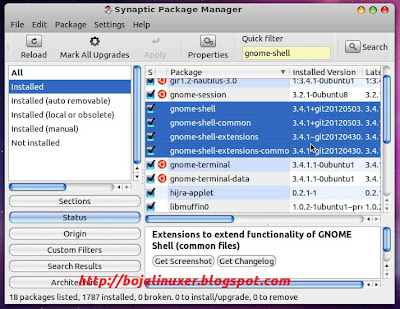


Gan, saya menggunakan gn0me shell di ubuntu 12.04, trs saya ubah temanya. Ketika gn0me shellnya saya restart, panelnya hilang. Hanya tinggal walpaper saja. Gimana caranya mengembalikan ke semula?
ReplyDeleteHelp me ..!!
@Tux Admirer theme apa yang Anda ganti? ada beberapa theme yang bisa diubah secara terpisah di gnome shell, sekurangnya theme gtk, metacity dan theme shell. dengan merestart komputer lalu lugin kembali biasanya panel gnome akan muncul kembali... :)
ReplyDeleteThanks Gan, ini yang ane tunggu2...kalo boleh nanya icon libre officex keren tuh..kayak mac..judul iconx, apa ya Gan?
ReplyDeleteTheme metacity gan, meskipun direstart tetep gak ada gan. saya coba remove gnome shellnya. kemudian diinstall lagi. tapi tetep aja tuch panel gak ada gan .. :D :D
ReplyDelete@towik Dapat Anda temukan dalam artikel ini http://bojalinuxer.blogspot.com/2012/05/macbuntu-xii-v2-theme-for-gnome-3234.html :)
ReplyDelete@Tux Adimirer Coba ganti dengan theme yang lain atau kembalikan ke theme bawaannya... :)
ReplyDeletemanstab sob,thanks softwarenya... salam hormat,..
ReplyDeletemas punya sy gak bisa instal gnome sheel extension, muncul keterangan E: dpkg was interrupted, you must manually run 'sudo dpkg --configure -a' to correct the problem.
ReplyDeletemohon pencerahan
@sigit hermawan Sama-sama :)
ReplyDelete@Abu Syifa Pesan yg ditampilkan sudah jelas, Anda diminta untuk menjalankan perintah "sudo dpkg --configure -a" untuk memperbaiki kesalahan, ikuti saja instruksi tersebut... :)
ReplyDeleteAku juga mau tuh menginstal Gnome shell
ReplyDeleteterimakasih infonya gan
bang boja kok malah jadi:
ReplyDeleteSome packages could not be installed. This may mean that you have
requested an impossible situation or if you are using the unstable
distribution that some required packages have not yet been created
or been moved out of Incoming.
The following information may help to resolve the situation:
The following packages have unmet dependencies:
gnome-shell : Depends: libgcr-3-1 (>= 3.4.0) but 3.2.2-2ubuntu4 is to be installed
Depends: gir1.2-gcr-3 but it is not installable
Recommends: gnome-contacts but it is not going to be installed
Recommends: gnome-themes-standard but it is not going to be installed
E: Unable to correct problems, you have held broken packages.
gimana dong>?
@Nugraha Dwi Angga Putra Silahkan coba ganti baris APT dengan yang baru, baris APT baru telah kami tambahkan dalam artikel di bagian Update... :)
ReplyDeletemas boja, kalau di backtrack bisa gak ini ??
ReplyDeletemau coba takut crash :)
keluar kayak gini pak setelah pakai repository dari siraia
ReplyDeleteW: galat GPG: http://ppa.launchpad.net precise Release: The following signatures couldn't be verified because the public key is not available: NO_PUBKEY 61DD528B1D9D38E5
mohon solusinya..???
@./malaweungBergantung Backtrack yang anda gunakan menggunakan Gnome versi berapa.. :)
ReplyDelete@One DeWeAbaikan saja peringatan tersebut karena tidak akan berpengaruh apa2.. atau jika anda merasa terganggu Anda dapat menghapus repositori yg mengarah ke repo PPA yang gpg nya sudah tidak valid tersebut.. :)
ReplyDelete